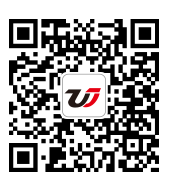其他工作簿制作Excel數據透視表 多工作簿數據透視表,【excel助手】今天為大家分享一篇干貨知識,如何設置多工作簿數據透視表,今天的分享角度是從工作中常用的角度談的,正如標題提到的“其他工作簿制作Excel數據透視表 多工作簿數據透視表”快跟著小編來看看這一干貨文章吧!
很多時候我么要分析的數據量都很大,如果在當前Excel工作簿中創建數據透視表時,這樣Excel工作簿文件變得很大。其實我們完全可以不打開源工作簿的情況下,把Excel數據透視表制作在一個新工作簿當中,這就是我們要說的,在用其他工作簿制作Excel數據透視表。
下面以我電腦中的一個工作簿中的工作表銷售記錄的數據來制作數據透視表。但不打開工作簿。
1、新建一個工作簿。
2、單擊插入選項卡,在表功能組中單擊數據透視表按鈕,打開創建數據透視表對話框。
3、選擇使用外部數據源單選按鈕,如圖1所示。
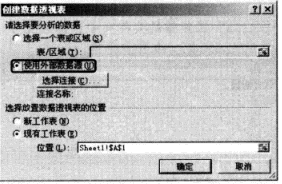
圖1
4、單擊選擇連接按鈕,打開現有連接對話框,如圖2所示。
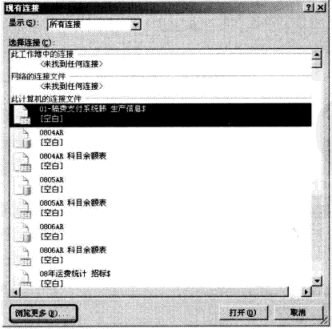
圖2
5、單擊該對話框左下角的瀏覽更多按鈕,打開選取數據源對話框,如圖3所示。
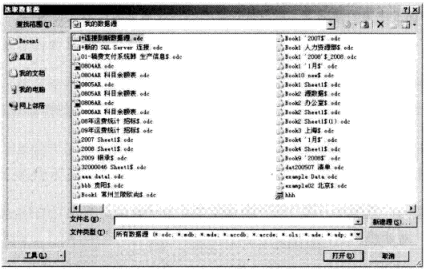
圖3
6、從保存有工作簿的文件夾中選擇該文件,如圖4所示。
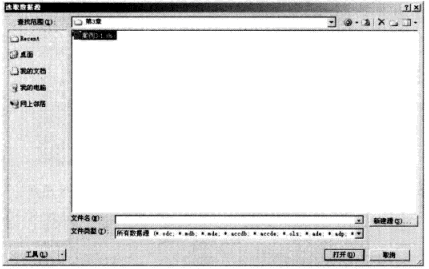
圖4
7、單擊打開按鈕,就會打開選擇表格對話框,如圖5所示。
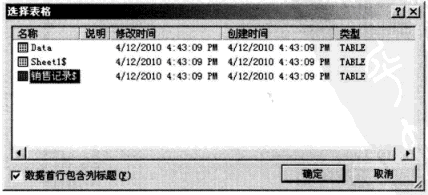
圖5
8、選擇要制作數據透視表的表格銷售記錄。單擊確定按鈕,返回到創建數據透視表對話框,如圖6所示。此時,選擇連接按鈕下面出現了連接名稱:案例3一l字樣,表明已經連接到了源工作簿。
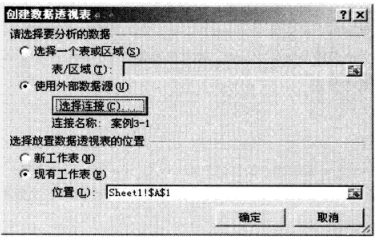
圖6
9、選擇保存數據透視表的位置,單擊確定按鈕,即可得到數據透視表。
使用其他工作簿制作Excel數據透視表,其實就是把Excel數據透視表制作在一個新的工作簿當中,這樣原來的工作簿的文件就不會那么大了,打開速度也就快很多了。
以上就是其他工作簿制作Excel數據透視表 多工作簿數據透視表全部內容了,希望大家看完有所啟發,對自己的工作生活有所幫助,想要了解更多跟其他工作簿制作Excel數據透視表 多工作簿數據透視表請關注我們文章營銷官網!
推薦閱讀
Excel數據透視表對多個工作表進行快速匯總 | 文軍營銷1、單擊任何一個工作表的數據區域中的任何非空單元格,然后單擊快速訪問工具欄中的數據透視表和數據透視圖向導按鈕,打開數據透視表和數據透視圖向導一步驟1(共3步)’’對話框,選擇多重合并計算數據區域單選按鈕,如圖5所示。 圖5 2、單擊下一步按鈕,打開數據透視表和教據透視圖向導一步驟2a(共3步)對話框,選擇創...excel透視表 excel透視表如何創建 | 文軍營銷如果要將某個數據透視表用作其他報表的源數據,則兩個報表必須位于同一工作簿中。如果源數據透視表位于另一工作簿中,則需要將源報表復制到要新建報表的工作簿位置。不同工作簿中的數據透視表和數據透視圖是獨立的,它們在內存和工作簿文件中都有各自的數據副本。 更改會同時影響兩個報表 在刷新新報表中的數據時,Ex...編輯Excel數據透視表 Excel如何編輯數據透視表 | 文軍營銷2、要刪除添加的字段,可在字段列表區取消相應的字段復選框,或在布局部分中將字段名拖到數據透視表字段列表之外。 3、要交換行列位置,只需在布局部分中將字段名拖到相應的列表框中即可。 數據透視表建好后,不能直接在數據透視表中更改數據,只能回到數據源工作表中對數據進行修改,然后切換到要更新的Excel數據透視表,...數據透視圖 如何制作excel數據透視表和數據透視圖 | 文軍營銷數據透視圖——如何制作excel數據透視表和數據透視圖 打開輸入好的數據表格。在“插入”菜單下,“數據透視表”中選擇“數據透視表”。出現“創建數據透視表”窗口,在上面選擇分析數據區域和數據表放置的區域,可以直接在單元格中畫出來。選擇好區域,確定,在右邊出現了“數據透視表字段列表”,在這里填上要設計數據透視...制作Excel數據透視表注意事項 如何制作數據透視表 | 文軍營銷9、盡量避免在一張工作表中建立多個數據清單。每張工作表中最好僅使用于一個數據清單。 10、工作表中的數據清單與其他數據之間應至少留出一個空列和一個空行,以便于檢測和選定數據清單。 在制作數據透視表之前,制作Excel數據透視表注意事項還是很重要的,還需要先檢查數據區域是否滿足上述要求,并進行整理,從而使之規范...設置Excel數據透視表格式 數據透視表格式設置 | 文軍營銷步驟1 單擊選擇數據透視表格范圍內的任意一個單元格,然后單擊設計功能選項。 步驟2 單擊數據透視表樣式功能組中的其他工具按鈕,在打開的下拉列表中單擊選擇需要的表格樣式,如圖1、圖2所示。 圖1 圖2 設置Excel數據透視表格式以后,我們在來看看數據透視表,是不是顯的更漂亮了,比以前顯的專業了。
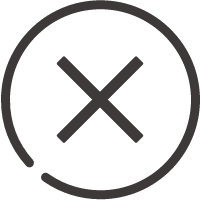
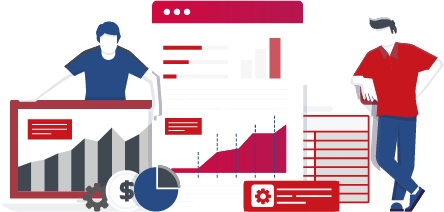
![]()
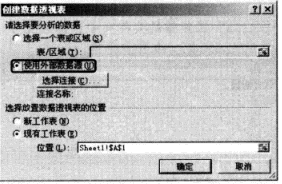
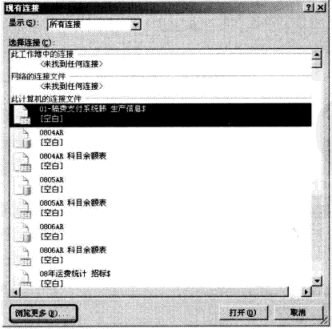
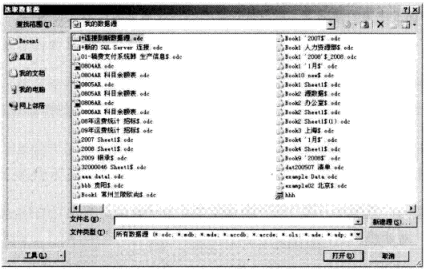
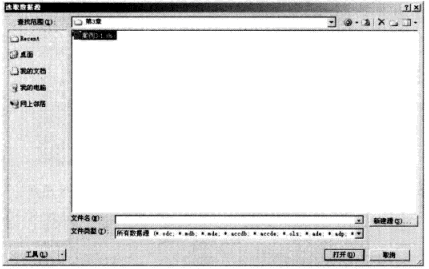
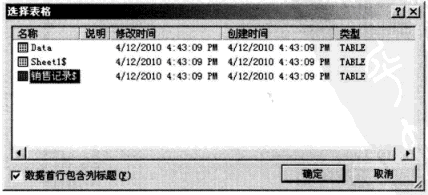
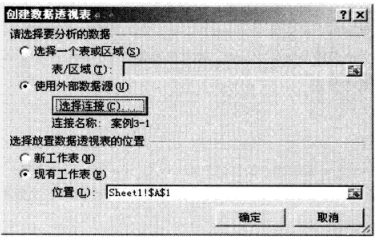
 400-685-0732(7x24小時)
400-685-0732(7x24小時) 關注文軍
關注文軍